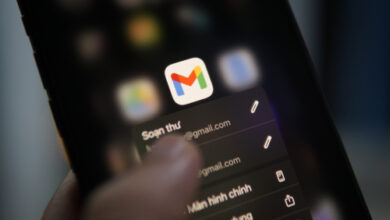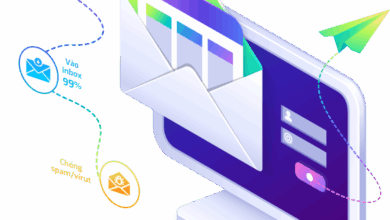Cấu hình email server trên outlook 2010
Nếu bạn đang tìm cách quản lý email tốt nhất, vậy tại sao không dùng email client như Microsoft Outlook? Rất nhiều người cài đặt Outlook để quản lý email. Phần mềm email client này được dùng để gửi, nhận, lưu trữ email. Hơn nữa, bạn có thể gửi mail mà không cần mở trình duyệt web, sử dụng webmail. Bạn còn dùng được nhiều tính năng khác như lịch biểu, tác vụ, contact, và hơn thế nữa.
Trong bài hướng dẫn này, bạn sẽ biết cách làm thế nào để cài đặt email lên Outlook 2010.
Cài đặt Email lên Outlook 2010
Bước 1: chạy phần mềm MS Outlook 2010 từ máy tính. Nếu đây là lần đầu tiên bạn chạy phần mềm này, màn hình sau đây sẽ xuất hiện.
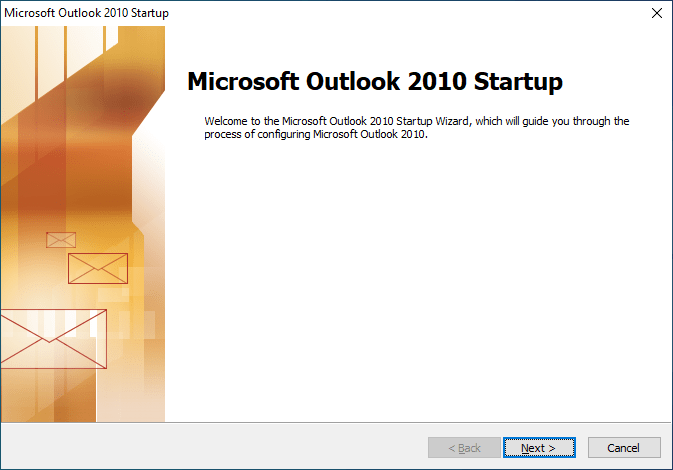
Nhấn nút Next để chuyển sang bước 2.
Bước 2: chọn Yes và nhấn Next
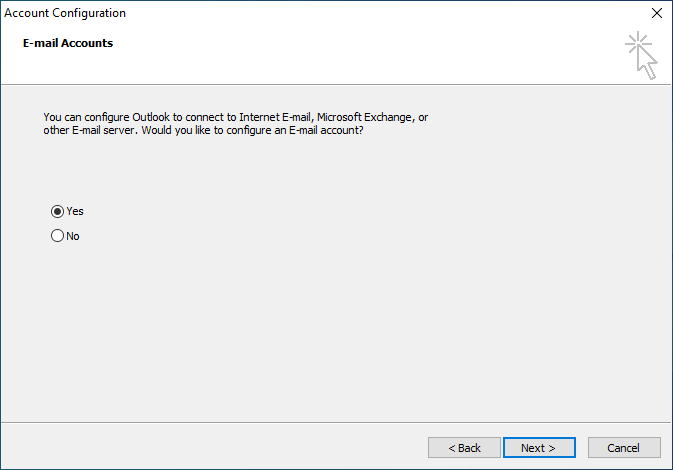
Bước 3: Chọn option Manually configure server settings or additional server types. Sau đó nhần nút Next
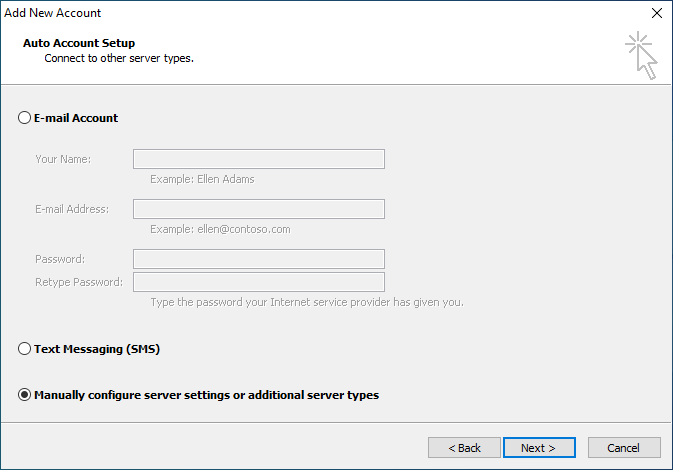
Bước 4: Giữ mặc định option: Internet Email và nhấn nút Next
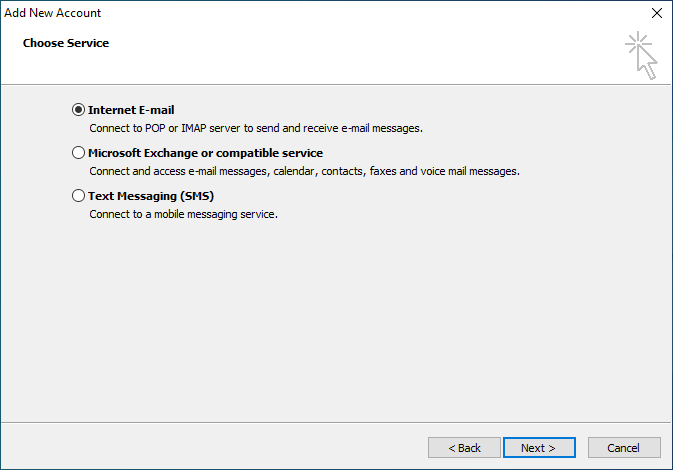
Bước 5: Đây là bước quan trọng nhất trong việc cài đặt mail
- Địa chỉ mail: ví dụ của tenten.vn là account@techtenten.vn
- Mật khẩu (password)
- Account Type: POP3 hoặc IMAP. Tham khảo thêm port cài đặt tại đây
- Incomming và outgoing email server: tham khảo bài viết tại đây
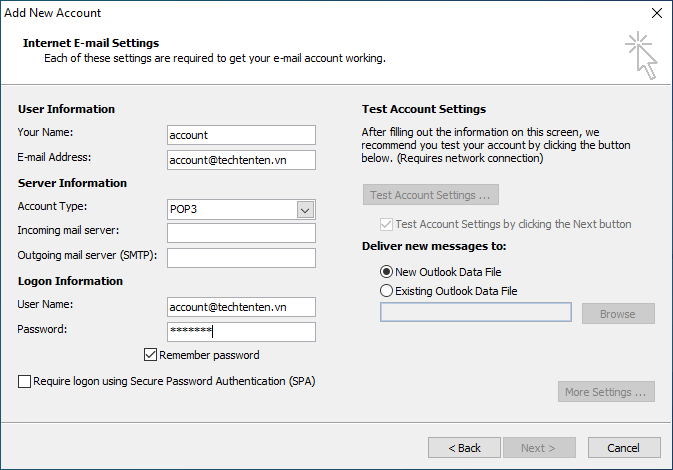
Bước 6: Sau khi điền các thông tin này, bạn nhấn váo nút More Setting, chọn tab Outgoing Server và đánh dấu chọn vào ô My outgoing server (SMTP) requires authentication .
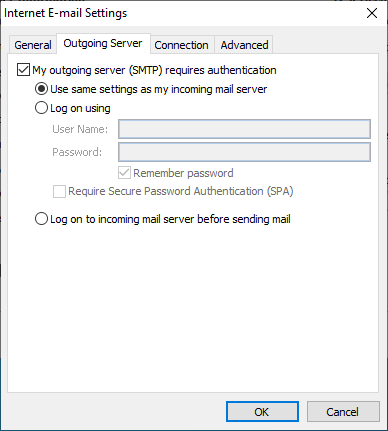
Cấu hình các thông số như bên dưới nếu cài đặt POP3
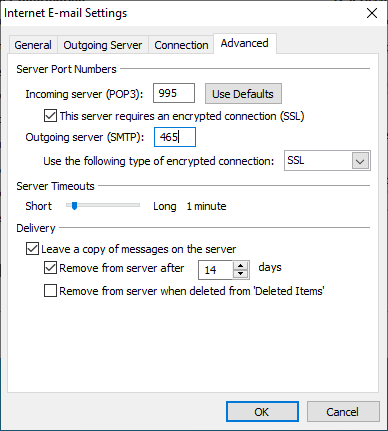
Cấu hình các thông số như bên dưới nếu cài đặt IMAP

Sau khi cấu hình các bước nay, bạn nhấn Next và Finish để hoàn thành việc cài đặt. Từ bây giờ bạn có thể dùng MS Outlook để gửi nhận mail.
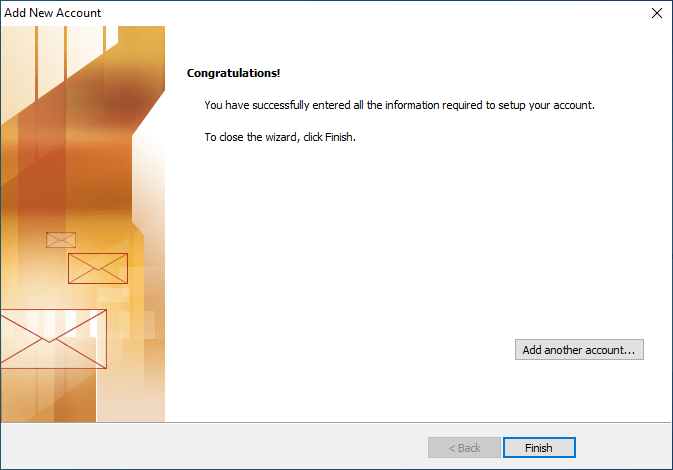
Dịch vụ Email Server cao cấp tại TENTEN ưu đãi CỰC KHỦNG: